Bên cạnh quy tắc 20-20-20, bạn có thể ứng dụng các tính năng có sẵn trên iOS để giảm mỏi mắt khi sử dụng iPhone.
Kiểm tra mức độ chai pin iPhone trên iOS 12
Mẹo ngăn người lạ gửi hình khiêu dâm vào iPhone của bạn
Cách tắt nhiều ứng dụng cùng lúc trên iPhone Xs và Xs Max
Mắt bị đau nhức, mờ và mỏi là những triệu chứng thường thấy với hầu hết người dùng smartphone. Một trong những nguyên nhân gây ra tình trạng này là do người dùng thường rất ít chớp mắt mỗi khi “dán mắt” vào màn hình điện thoại, khiến mắt bị khô.
Để ngăn ngừa và giảm căng mắt, bạn nên áp dụng quy tắc 20-20-20. Nghĩa là, cứ sau mỗi 20 phút nhìn vào màn hình, bạn hãy nghỉ ngơi 20 giây và hướng tầm nhìn vào một điểm cách xa bạn 20 feet (khoảng hơn 6 mét). Việc nghỉ ngơi này giúp mắt và hệ thần kinh được thư giãn.
Ngoài ra, nếu là người dùng iPhone, bạn có thể giảm mỏi mắt bằng các sử dụng các tính năng có sẵn trên iOS dưới đây.
1. Smart invert
Apple không ngừng thử nghiệm và giới thiệu các chế độ hiển thị màu sắc khác nhau trên iPhone. Tuy nhiên, tính đến hiện tại hãng này vẫn chưa cung cấp bất kỳ một chế độ tối hoàn chỉnh nào cho hệ điều hành của mình. Trong khi chờ động thái từ Táo khuyết, bạn có thể sử dụng chức năng Smart invert (Đảo ngược màu thông minh) để giảm mỏi mắt.
Khác với Classic invert (Đảo ngược màu cổ điển), Smart invert không đảo ngược màu ảnh, đối tượng đa phương tiện và các ứng dụng sử dụng giao diện màu tối.
Cách kích hoạt Smart invert:
- Vào Settings (Cài đặt) > General (Cài đặt chung) > Accessibility (Trợ năng).
- Chọn Display accommodations (Thích nghi màn hình).
- Chọn Invert colors (Đảo ngược màu).
- Chuyển công tắc bên cạnh mục Smart invert (Đảo ngược thông minh) sang vị trí On.
 |
2. Reduce transparency
Cài đặt Reduce transparency (Giảm độ trong suốt) trên iOS cải thiện độ tương phản bằng cách giảm độ trong suốt và độ mờ của hình nền, đồng thời giảm độ chói của màn hình, làm cho văn bản hiển thị rõ nét và dễ đọc hơn.
Cách bật Reduce transparency:
- Mở Settings (Cài đặt) > General (Cài đặt chung) > Accessibility (Trợ năng).
- Chọn Display accommodations (Thích nghi màn hình).
- Chuyển công tắc tại mục Reduce transparency (Giảm độ trong suốt) sang On.
 |
3. Reduce motion
Tùy chọn Reduce motion (Giảm chuyển động) chủ yếu dành cho những người dùng thường bị chóng mặt và say tàu xe. Tuy nhiên, bạn có thể sử dụng nó để giảm mỏi mắt khi sử dụng iPhone. Khi được kích hoạt, chức năng này giảm các hiệu ứng chuyển động của giao diện người dùng, bao gồm hiệu ứng thị sai của các biểu tượng.
Nói cách khác, Reduce motion đơn giản hoá các hiệu ứng chuyển động và chuyển tiếp trên iOS. Nó là một trong những tính năng trợ năng quan trọng của iPhone.
Các bước bật Reduce motion:
- Truy cập Settings (Cài đặt) > General (Cài đặt chung) > Accessibility (Trợ năng).
- Chọn Display accommodations (Thích nghi màn hình).
- Bật công tắc tại mục Reduce motion (Giảm chuyển động).
- Nếu bạn muốn giữ lại hiệu ứng bong bóng trên iMessage, bạn hãy bật tùy chọn Auto-play message effects (Tự động phát hiệu ứng tin nhắn).
 |
4. Giảm hiện tượng nhấp nháy trên màn hình OLED
iPhone X sở hữu màn hình OLED sắc nét nhưng lại sử dụng Pulse Width Modulation (PWM), một dạng công nghệ điều khiển màn hình nháy ở nhiều tần số khác nhau tùy theo độ sáng, khiến một số người dùng cảm thấy đau đầu và mỏi mắt.
Người dùng có thể xử lý vấn đề nhấp nháy của màn hình iPhone X bằng việc đặt độ sáng của màn hình ở mức trên 50%. Tuy vậy, giải pháp này cũng không thật sự hiệu quả, bởi vì mức sáng 50% vẫn là quá cao khi bạn sử dụng iPhone vào ban đêm.
Thay vào đó, bạn có thể hạn chế hiện tượng nhấp nháy của màn hình OLED bằng chức năng Reduce white point (Giảm điểm trắng). Tính năng này sẽ làm giảm cường độ của các màu sáng.
Các bước bật Reduce white point:
- Mở Settings (Cài đặt) > General (Cài đặt chung) > Accessibility (Trợ năng).
- Chọn Display accommodations (Thích nghi màn hình).
- Bật công tắc tại tùy chọn Reduce white point (Giảm điểm trắng) và chọn cường độ phù hợp.
 |
5. Sử dụng Night Shift
Cách khác để giảm mỏi mắt khi sử dụng iPhone là bật chế độ Night shift. Nó sẽ giảm các tia sáng xanh (blue) phát ra từ màn hình điện thoại. Nhờ vậy, màn hình thiết bị trở nên vàng ấm và trông dịu mắt hơn. Theo các chuyên gia, việc chuyển màu của màn hình sang gam vàng giúp hạn chế tình trạng mỏi mắt và dễ ngủ hơn.
Cách bật Night shift:
- Mở Settings (Cài đặt).
- Chọn Display & brightness (Màn hình & độ sáng).
- Bật tính năng Night shift và tùy chỉnh các tùy chọn theo ý muốn.
 |
6. Lên lịch nghỉ ngơi
Như chúng tôi đã đề cập ở trên, nguyên nhân chính gây ra tình trạng mỏi mắt là do người dùng “dán mắt” vào màn hình điện thoại trong thời gian dài. Do đó, cách tốt nhất để giải quyết vấn đề là giới hạn thời gian bạn sử dụng iPhone.
Tùy chọn Downtime (Giờ nghỉ) bên trong tính năng Screen Time (Thời gian sử dụng) trên iOS 12 cho phép người dùng lên lịch rời mắt khỏi màn hình, đồng thời đặt giới hạn thời gian sử dụng ứng dụng.
Ngoài ra, bạn có thể giảm thời gian sử dụng iPhone bằng cách tắt bớt các thông báo không quan trọng, tham gia các hoạt động thể dục thể thao...
 |
7. Bật chế độ màu tối trên Safari
Duyệt web vào ban đêm cũng là một trong những nguyên nhân làm cho mắt bị mỏi.
May thay, Safari cung cấp chế độ đọc rất tiện dụng và bạn có thể tinh chỉnh nó để giảm căng mắt khi đọc vào ban đêm. Để kích hoạt chế độ này trên Safari, bạn bấm nút aA. Từ trình đơn mở ra, bạn chọn tùy chọn màu đen.
 |
Ca Tiếu (theo MakeUseOf)

Cách ẩn 'tai thỏ' trên màn hình iPhone Xs, Xs Max
Thủ thuật sau đây sẽ giúp bạn ẩn đi tai thỏ trên iPhone Xs, Xs Max, iPhone Xr. Cách này cũng áp dụng được cho iPhone X.

Mẹo chuyển đổi nhanh giữa các ứng dụng trên iPhone Xs, Xs Max
Khi Apple giới thiệu mẫu iPhone không có nút Home vật lý, hãng đồng thời mang đến cho những người dùng thường xuyên chuyển đổi giữa các ứng dụng một khái niệm mới.
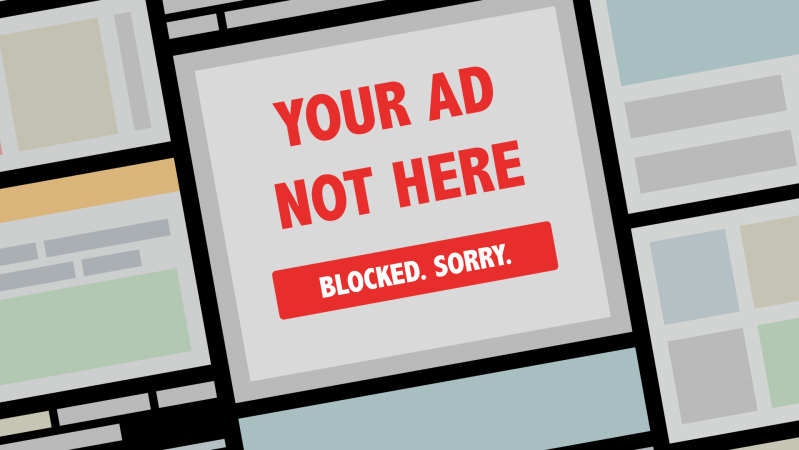
Hai cách chặn quảng cáo hiệu quả trên iPhone, iPad
Nếu bạn đang bị quảng cáo trên các trang web, ứng dụng làm phiền, bài viết dưới đây sẽ giới thiệu đến bạn 2 cách hiệu quả để giải quyết vấn đề.

